在WPS文字版面设计中,融入图片时,个性化命名既提升文档视觉效果,也利于读者快速理解。如何为图片进行标注呢?
1、 打开带有图片的WPS文字文档
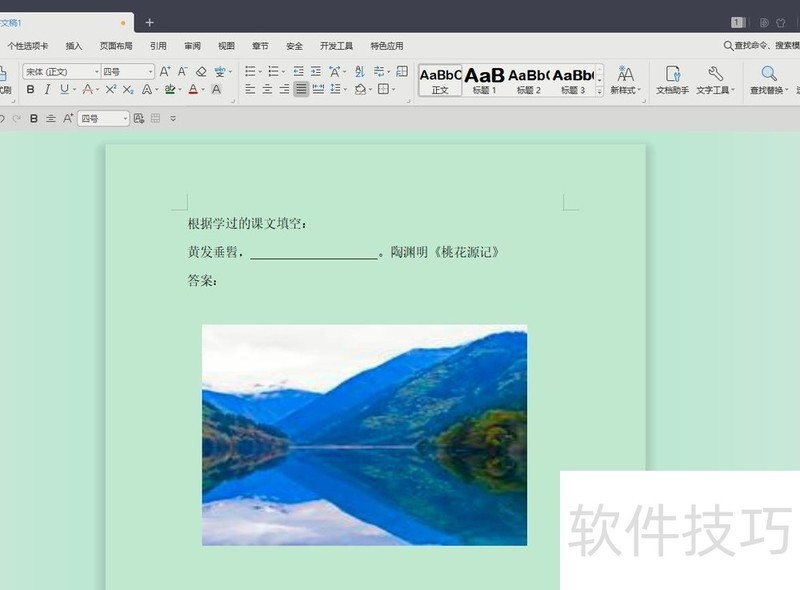
2、 选中图片,使用鼠标右键,弹出右键菜单
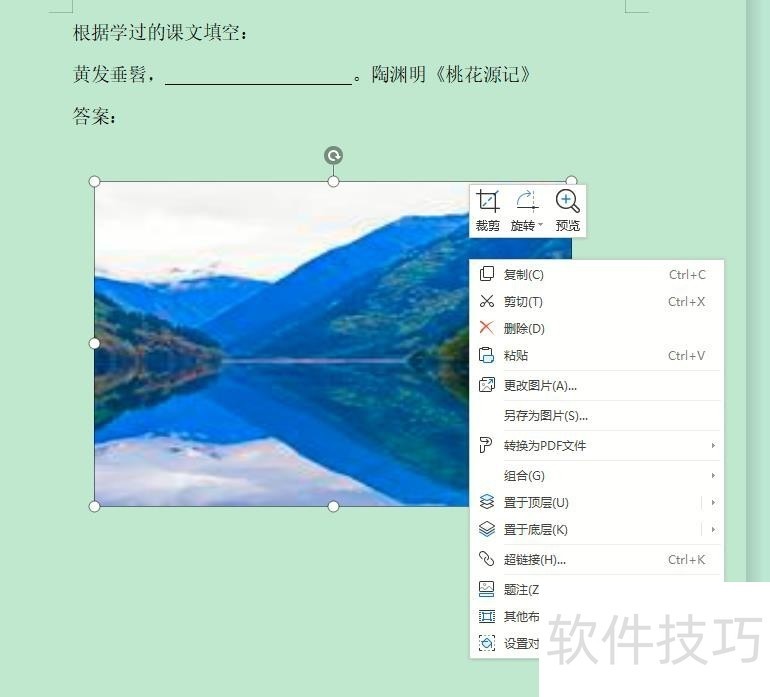
3、 在右键菜单中,选中“设置对象格式”
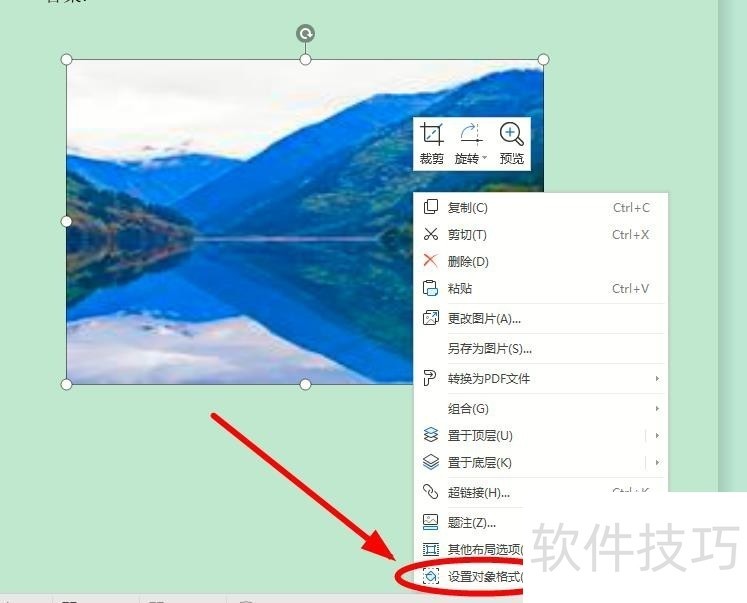
4、 在弹出的图片工具栏中,单击“布局选项”按钮
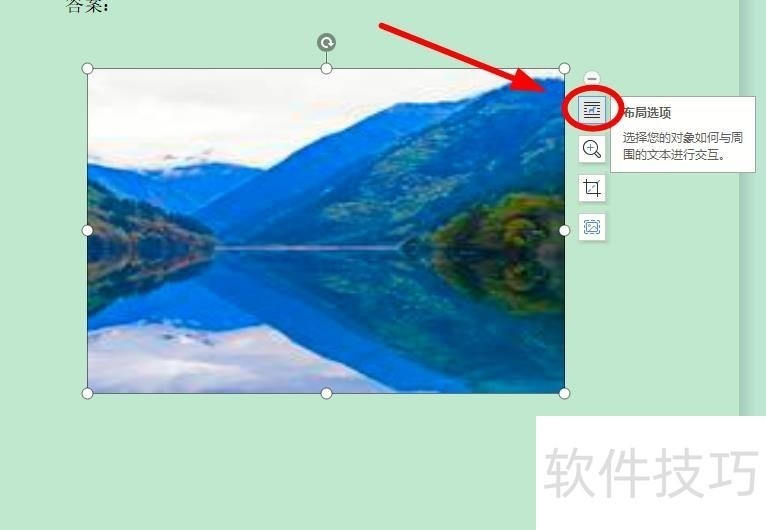
5、 在弹出的“布局选项”对话框中,找到“文字环绕”下面的“衬于文字下方”单击
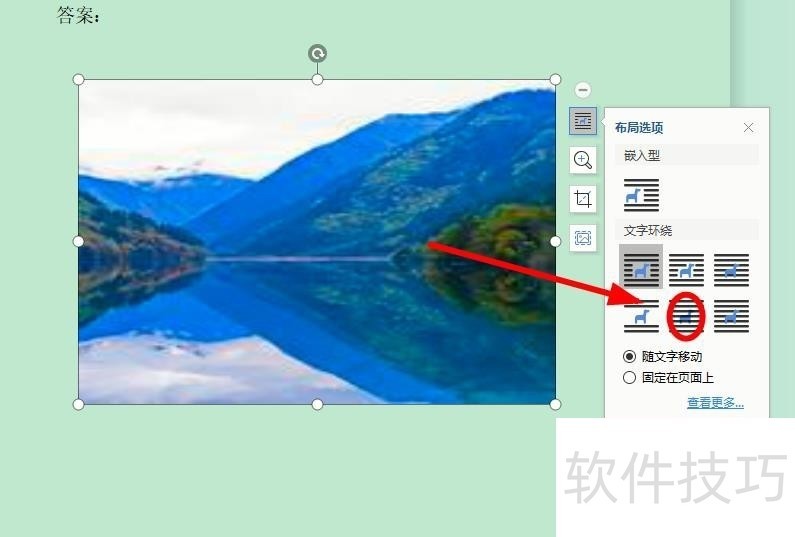
6、 关闭“布局”对话框后,找到菜单栏的“插入”选项卡单击
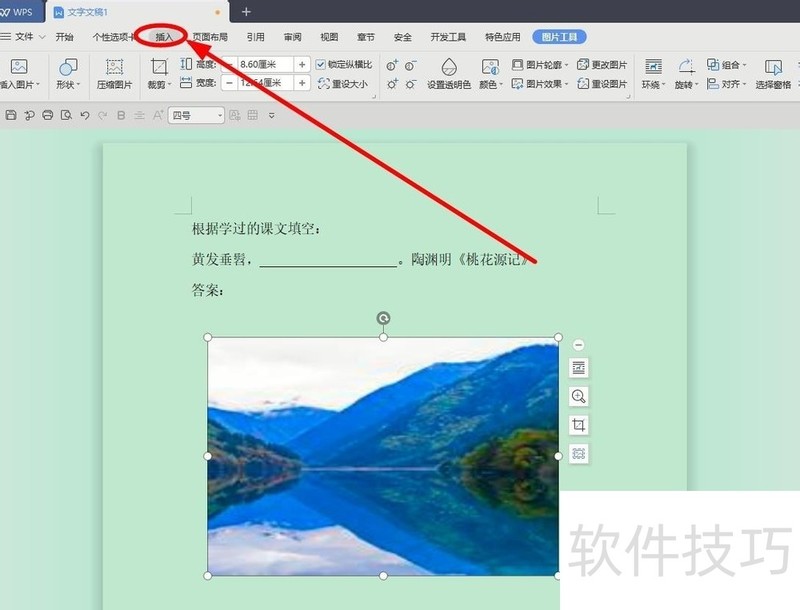
7、 单击菜单栏中的“文本框”,弹出下拉菜单,选择“横向”单击
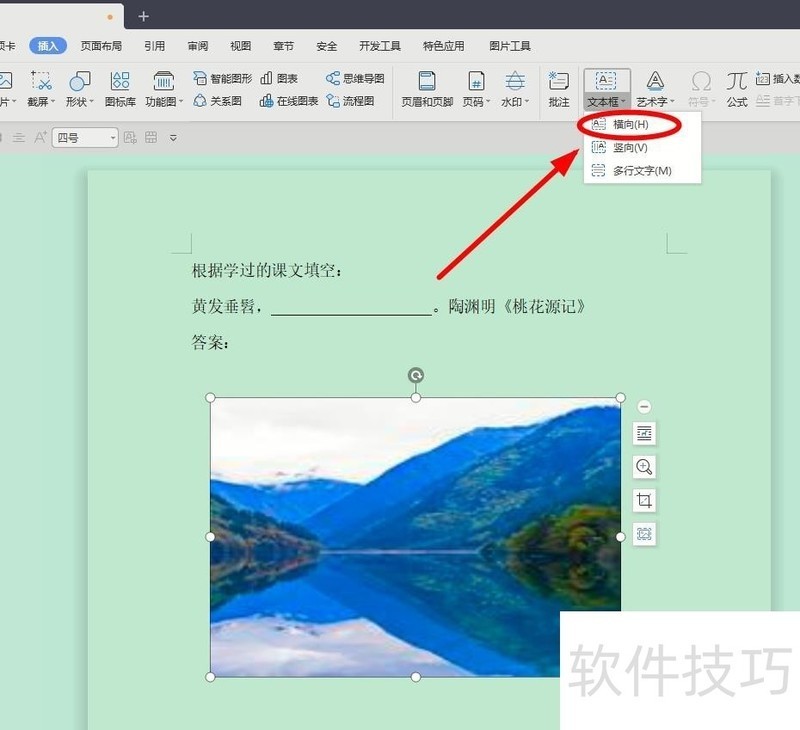
8、 在图片中的适当位置画出文本框并在其中输入“九寨沟”
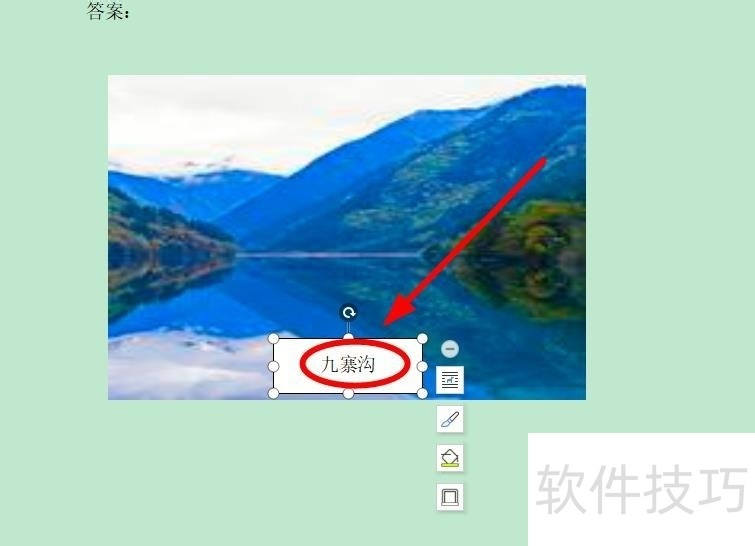
9、 选中“九寨沟”,利用弹出的文字工具进行字体、字号、颜色等的设置10选中插入的文本框,使用鼠标右键,弹出文本框格式设置工具
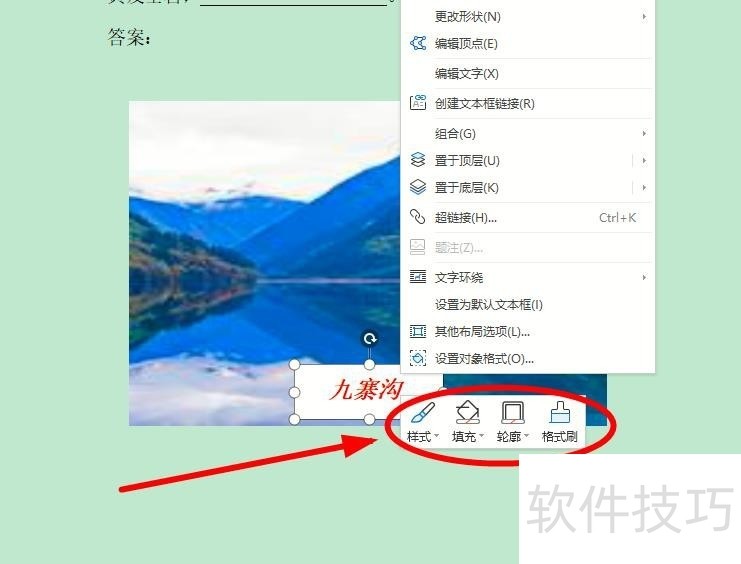
11、 分别点击“填充”和“轮廓”,设置成“无填充色”“无轮廓”格式12按下“Shift”键,选中图片和文本框,使用鼠标右键,弹出右键菜单
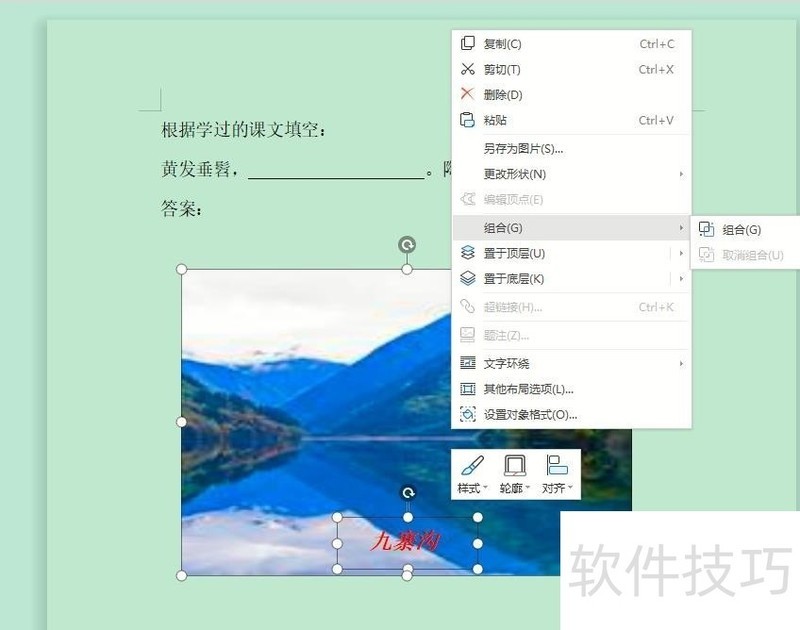
13、 在右键菜单中,选中“组合”——“组合”点击
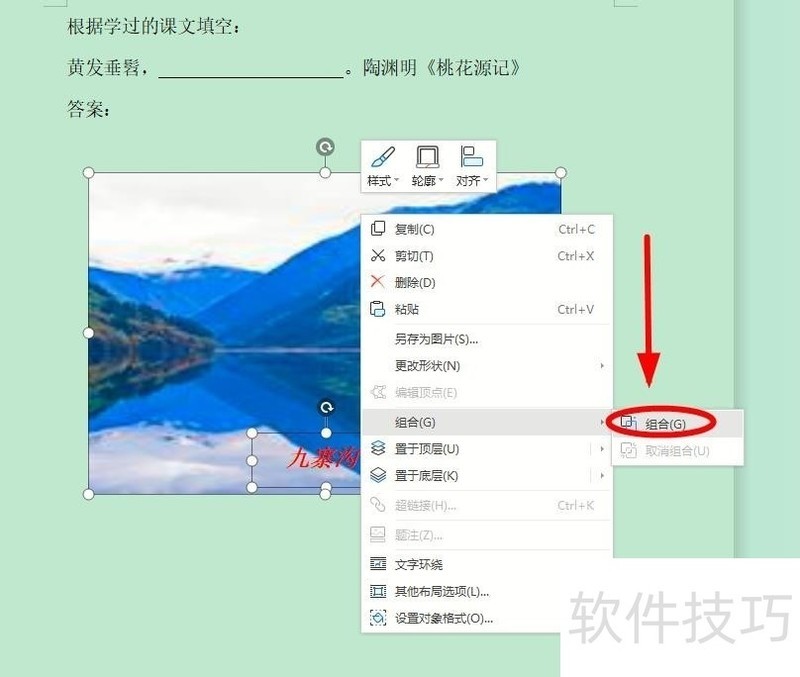
文章标题:如何给你WPS文档中的图片添加上名字?
文章链接://www.hpwebtech.com/jiqiao/208803.html
为给用户提供更多有价值信息,ZOL下载站整理发布,如果有侵权请联系删除,转载请保留出处。
- 上一问:WPS表格如何使用随机函数生成表格数据
- 下一问:wps 表格怎么合并相同单元格?
相关软件推荐
其他类似技巧
- 2024-08-24 07:58:02wps 表格怎么合并相同单元格?
- 2024-08-24 07:57:02如何给你WPS文档中的图片添加上名字?
- 2024-08-24 07:52:02WPS表格如何使用随机函数生成表格数据
- 2024-08-24 07:51:02wps演示如何对备注页进行打印
- 2024-08-24 07:50:02WPS便签怎么样设置便签的标题
- 2024-08-24 07:49:02WPS表格如何快速拆分数据
- 2024-08-24 07:48:02WPS文档解决上标下标后面文字格式6-17
- 2024-08-24 07:44:02wps文字怎么设置标题
- 2024-08-24 07:43:01wps怎么建立app脑图
- 2024-08-24 07:40:02制作黄底红字倒影文字效果
金山WPS Office软件简介
WPS大大增强用户易用性,供用户根据特定的需求选择使用,并给第三方的插件开发提供便利。ZOL提供wps官方下载免费完整版。软件特性:办公, 由此开始新增首页, 方便您找到常用的办公软件和服务。需要到”WPS云文档”找文件? 不用打开资源管理器, 直接在 WPS 首页里打开就行。当然也少不了最近使用的各类文档和各种工作状... 详细介绍»









